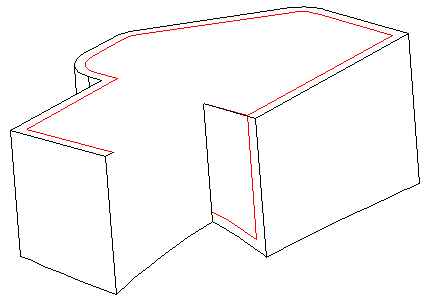- Inhaltsverzeichnis
- Index
- Glossar
Offset
 Offset von Körpern
Offset von Körpern
Mit dieser Option werden aus 3D-Volumenkörper neue Körper mit definiertem Abstand vom Ursprungskörper erzeugt. Es wird aus einem Volumenkörper ein neuer Körper mit einer internen Offset-Funktion gebildet. Die Offsetfunktion erzeugt einen Aufmasskörper mit einem definierten Abstand zu den Flächen des Ursprungskörpers. Je nach Angabe wird der neue Körper innen oder außen, bezogen auf die Außenflächen des Ursprungskörpers, erzeugt. An dem Körper können bei der Erstellung Flächen ausgeschlossen werden. An diesen Flächen wird dann kein Offset gebildet. Zum Ausschließen von Flächen werden diese Flächen angewählt, die dann nicht berechnet werden.
Hinweis:
Die Option "Offset von Körpern" ist eine Hilfskonstruktion die nicht in allen Fällen anwendbar ist. Besonders Körper mit vielen Splineflächen, die an einem Punkt zusammenlaufen, sind nicht bearbeitbar. In solchen Fällen muss der Körper in einzelnen Schritten mit anderen Optionen erzeugt werden.
Arbeitsweise:
Im ersten Schritt wird der Ursprungskörper angeklickt, ein Eingabewindow erscheint.
Distanz:
Wählen Sie die Option an und bewegen Sie die Maus, entstehen parallel zu den Körperflächen neue Flächen, innen oder außen je nach Position der Maus. Drücken Sie die linke Maustaste erscheint zur Angabe des Abstandes das Eingabewindow erneut. Der Abstand kann positiv (nach außen) oder negativ (nach innen) angegeben werden. Es entsteht ein Offsetkörper ohne das eine Fläche an dem Körper ausgelassen wird.
Beispiel: Offsetkörper in dem Ursprungsköper mit negativem Abstand:
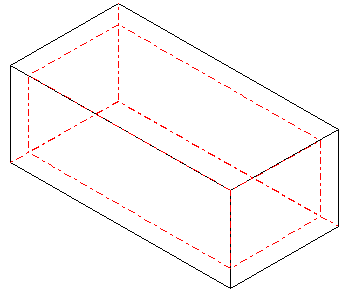
Fläche fixieren:
Wählen Sie aber nach dem Selektieren des Körpers die Option "Fläche fixieren", werden mit Kanten von Flächen an dem Körper Flächen selektiert. Diese Flächen werden bei der Berechnung der Offsetkörpers nicht berücksichtigt. Anhand eines einfachen Quaders werden wir einen Offsetkörper erzeugen und gleichzeitig Flächen an dem Quader ausschließen.
Schritt 1:
Im ersten Schritt wird der Quader angeklickt. Wählen Sie dann die Option "Fläche fixieren" an und mit der linken Maustaste die obere lange Kante. Fahren Sie nun mit der Maus auf eine Flächenkante die an dieser Kante anschließt, wird die Fläche invertiert angezeigt:
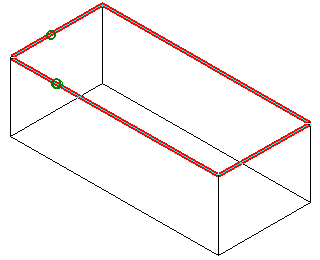
Klicken Sie die beiden markierten Kanten wie in der oberen Abbildung an, wird diese Quaderfläche bei der Berechnung des Offsets ausgeschlossen und grün invertiert:
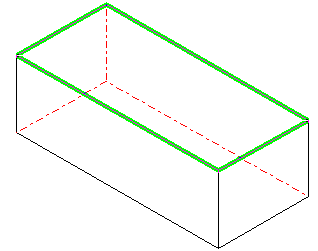
Um eine weitere Fläche auszuschließen, klicken wir die vordere senkrechte Quaderkante an. Fahren wir mit der Maus auf eine Kante der größeren Fläche, wird diese invertiert, fahren wird aber auf eine Kante der vorderen Quaderfläche kann diese ausgewählt werden. In dem Beispiel klicken wir eine Kante der großen Quaderfläche an:
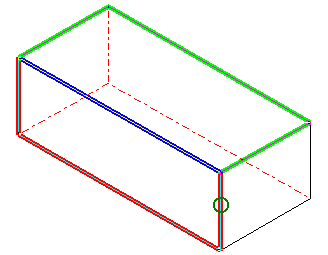
Nun sind an dem Quader zwei Flächen markiert, an denen kein Offset berechnet werden soll:
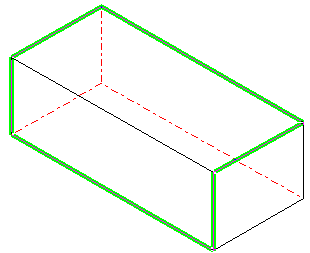
Drücken wir jetzt die rechte Maustaste und wählen wir die Option "Distanz" an, können wir durch das Bewegen der Maus die Quaderflächen nach innen oder außen bewegen:
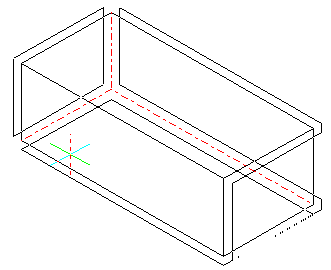
Drücken wir jetzt die rechte Maustaste, erscheint das Eingabewindow der Wandstärke. Die Wandstärke wird mit einem Abstand zum ursprünglichem Körper positiv oder negativ angegeben. In unserem Beispiel geben wir einen Abstand von 2 ein:
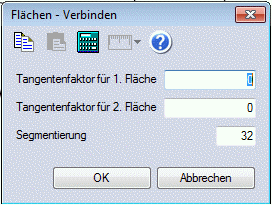
Der neue Körper wird berechnet und der ursprüngliche Körper bleibt erhalten. In unserem Beispiel entsteht so ein neuer Körper der einen gleichmäßigen Abstand von 2 mm an allen Flächen aufweist, mit Ausnahme der obere und vordere Flächen:
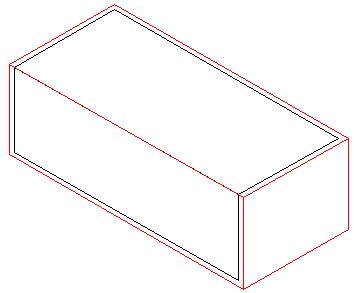
Der gleiche Quader an dem nur die beiden vorderen Flächen berechnet wurden, alle anderen Flächen sind ausgeschlossen:
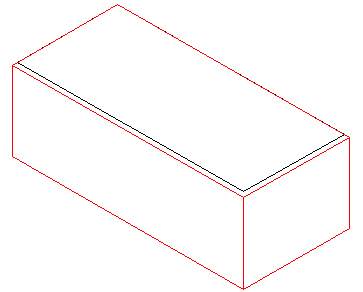
Beispiel eines komplexen Offsetkörpers mit eine Freiformfläche:
An diesem Körper wurde an allen Flächen ein Offset von 4mm berechnet. Ausgeschlossen wurde die obere Deckfläche und zwei Flächen an der Vorderseite.